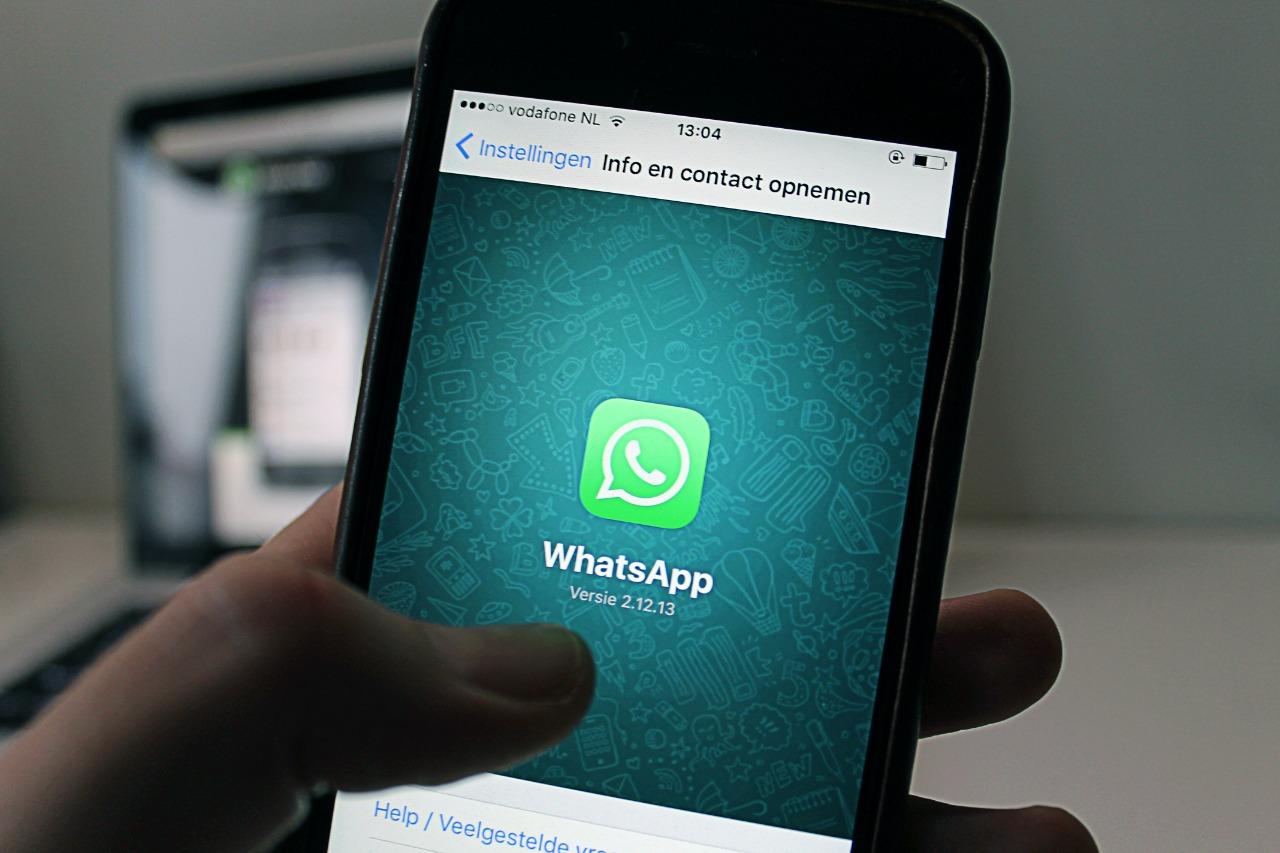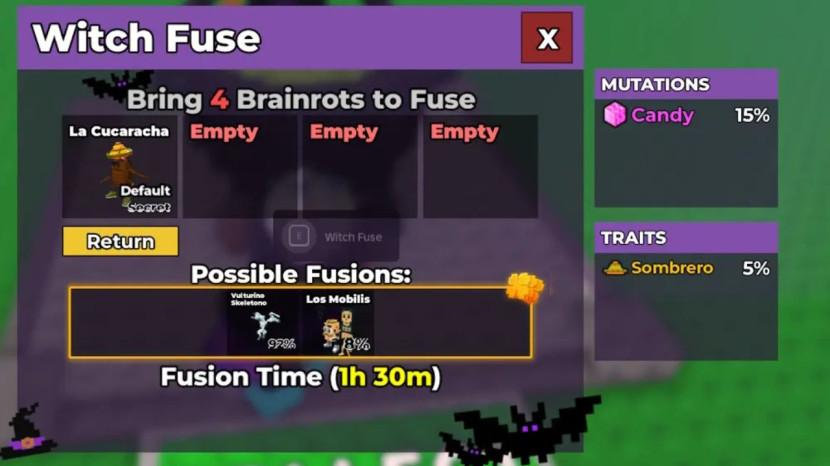Cara Mengatasi Gagal Masuk ke Whatsapp Web
Beberapa hari terakhir, banyak pengguna aplikasi WhatsApp mengeluhkan susahnya untuk masuk atau login ke WhatsApp Web melalui perangkat komputer dan n
TRIBUNBENGKULU.COM - Beberapa hari terakhir, banyak pengguna aplikasi WhatsApp mengeluhkan susahnya untuk masuk atau login ke WhatsApp Web melalui perangkat komputer dan netbook atau laptop mereka. Berikut langkah untuk menangani permasalahan gagal masuk ke WhatsApp Web.
Beberapa pengguna aplikasi WhatsApp mengaku ada yang merasakan kejanggalan seetelah menggunakan applikasi WhatAsapp yang mendadak aplikasi ini tertera peringatan sedang perbaikan atau up-date. Sehingga hal itu menyebabkan tidak bisa lakukan login ke WhatsApp Web.
Sebagaimana diketahui, WhatsApp Web adalah layanan yang diberikan pihak pengelola agar penggunanya bisa buka Aplikasi WhatsApp melalui komputer atau netbook.
Ada cara-cara untuk masuk ke tampilan WhatsApp Web. Satu diantaranya dengan memindai (scan) barcode saat awal masuk ke WhatsApp Web agar langsung login di komputer atau netbook.
Tetapi, bila cara itu tidak berhasil, kemungkinan ada faktor-faktor yang mengakibatkan WhatsApp Web tidak bisa login atau tidak bisa terbuka di netbook Anda.
Dikutip dari situs resmi WhatsApp pada Senin (9/5/22), berikut cara-cara untuk mengatasi supaya Anda bisa masuk kembali lagi ke WhatsApp Web di netbook atau komputer Anda.
3 Langkah yang Dapat Dilaksanakan Bila Tidak berhasil Masuk WhatsApp Web
1. Check Jaringan Internet
Lihat koneksi internet dan perangkat smartphone Anda. Yakinkan aplikasi WhatsApp di smartphone harus telah terhubung dengan koneksi internet. Begitu halnya laptop atau komputer. WhatsApp Web tidak bisa berfungsi dan Anda tidak dapat login bila salah satunya perangkat tidak tersambung dengan koneksi internet.
2. Jaringan Komputer Saat menggunakan Whatsapp Web, Sebaiknya anda pastikan supaya konteksi internet yang tersambung ke komputer atau netbook harus stabil.
Berikut langkah untuk mengetes akses internet di komputer atau netbook Anda.
- Membuka WhatsApp Web atau Desktop. Bila Anda menyaksikan banner kuning dengan pesan kesalahan Komputer tidak tersambung, check untuk pastikan akses internet komputer Anda aktif
- Bila akses internet komputer Anda berperan normal dan Anda masih tidak bisa mengirimi atau terima pesan, segarkan halaman bila Anda menggunakan WhatsApp Web, atau keluar dan memulai ulangi aplikasi bila Anda memakai WhatsApp Desktop
- Bila permasalahan berlanjut, coba keluar dan masuk kembali lagi ke WhatsApp Web atau Desktop.
3. Lihat Jaringan Wi-Fi yang Tersedia
Saat menggunakan jaringan Wi-Fi dikelola, seperti kantor, perpustakaan, atau universitas kampus, umumnya jaringan akan disetel untuk memblok atau batasi jaringan ke WhatsApp Web.
Bila Anda dalam status jaringan Wi-Fi yang bekerja menahan WhatsApp Web bekerja secara benar, yakinkan jaringan Anda ditata untuk melalui link pintas ke web.whatsapp.com,.web.whatsapp.com , atau.whatsapp.net.